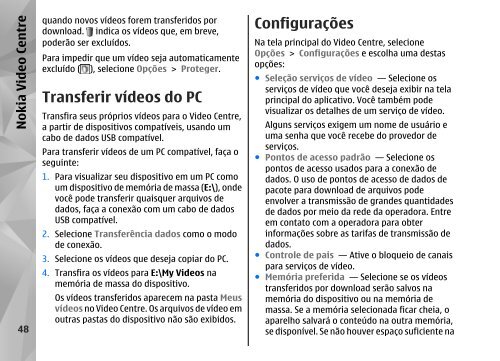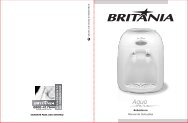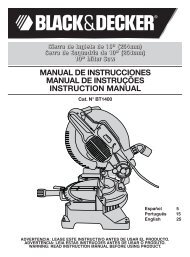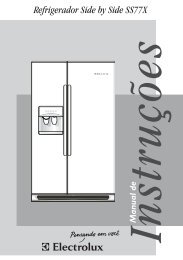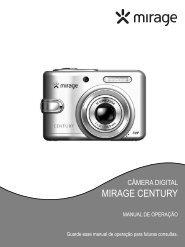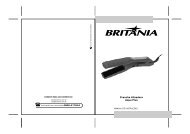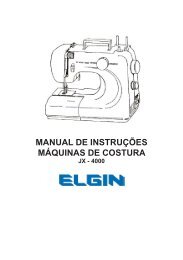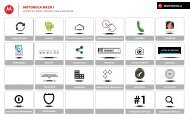Manual do Usuário Nokia N95 8GB - Colombo
Manual do Usuário Nokia N95 8GB - Colombo
Manual do Usuário Nokia N95 8GB - Colombo
You also want an ePaper? Increase the reach of your titles
YUMPU automatically turns print PDFs into web optimized ePapers that Google loves.
<strong>Nokia</strong> Video Centre<br />
48<br />
quan<strong>do</strong> novos vídeos forem transferi<strong>do</strong>s por<br />
<strong>do</strong>wnload. indica os vídeos que, em breve,<br />
poderão ser excluí<strong>do</strong>s.<br />
Para impedir que um vídeo seja automaticamente<br />
excluí<strong>do</strong> ( ), selecione Opções > Proteger.<br />
Transferir vídeos <strong>do</strong> PC<br />
Transfira seus próprios vídeos para o Video Centre,<br />
a partir de dispositivos compatíveis, usan<strong>do</strong> um<br />
cabo de da<strong>do</strong>s USB compatível.<br />
Para transferir vídeos de um PC compatível, faça o<br />
seguinte:<br />
1. Para visualizar seu dispositivo em um PC como<br />
um dispositivo de memória de massa (E:\), onde<br />
você pode transferir quaisquer arquivos de<br />
da<strong>do</strong>s, faça a conexão com um cabo de da<strong>do</strong>s<br />
USB compatível.<br />
2. Selecione Transferência da<strong>do</strong>s como o mo<strong>do</strong><br />
de conexão.<br />
3. Selecione os vídeos que deseja copiar <strong>do</strong> PC.<br />
4. Transfira os vídeos para E:\My Videos na<br />
memória de massa <strong>do</strong> dispositivo.<br />
Os vídeos transferi<strong>do</strong>s aparecem na pasta Meus<br />
vídeos no Video Centre. Os arquivos de vídeo em<br />
outras pastas <strong>do</strong> dispositivo não são exibi<strong>do</strong>s.<br />
Configurações<br />
Na tela principal <strong>do</strong> Video Centre, selecione<br />
Opções > Configurações e escolha uma destas<br />
opções:<br />
● Seleção serviços de vídeo — Selecione os<br />
serviços de vídeo que você deseja exibir na tela<br />
principal <strong>do</strong> aplicativo. Você também pode<br />
visualizar os detalhes de um serviço de vídeo.<br />
Alguns serviços exigem um nome de usuário e<br />
uma senha que você recebe <strong>do</strong> prove<strong>do</strong>r de<br />
serviços.<br />
● Pontos de acesso padrão — Selecione os<br />
pontos de acesso usa<strong>do</strong>s para a conexão de<br />
da<strong>do</strong>s. O uso de pontos de acesso de da<strong>do</strong>s de<br />
pacote para <strong>do</strong>wnload de arquivos pode<br />
envolver a transmissão de grandes quantidades<br />
de da<strong>do</strong>s por meio da rede da opera<strong>do</strong>ra. Entre<br />
em contato com a opera<strong>do</strong>ra para obter<br />
informações sobre as tarifas de transmissão de<br />
da<strong>do</strong>s.<br />
● Controle de pais — Ative o bloqueio de canais<br />
para serviços de vídeo.<br />
● Memória preferida — Selecione se os vídeos<br />
transferi<strong>do</strong>s por <strong>do</strong>wnload serão salvos na<br />
memória <strong>do</strong> dispositivo ou na memória de<br />
massa. Se a memória selecionada ficar cheia, o<br />
aparelho salvará o conteú<strong>do</strong> na outra memória,<br />
se disponível. Se não houver espaço suficiente na